「Category Order and Taxonomy Terms Order」でカテゴリーの並び順を変更【WordPressプラグイン】
2020.12.08 Posted by Coding_team
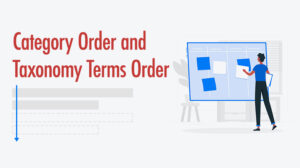 WordPressのカテゴリーは、デフォルトではカテゴリー名の昇順となり、自動的に並び順が決まってしまい、自分で順番を変更することができません。
WordPressのカテゴリーは、デフォルトではカテゴリー名の昇順となり、自動的に並び順が決まってしまい、自分で順番を変更することができません。
今回は、カテゴリーの並び順を変更したい時に、ドラッグ&ドロップの簡単操作で実現できるWordPressプラグイン「Category Order and Taxonomy Terms Order」をご紹介します。
目次
Category Order and Taxonomy Terms Orderのインストール手順

管理画面の「プラグイン」内「新規追加」をクリックします。

「Category Order and Taxonomy Terms Order」で検索します。

検索された「Category Order and Taxonomy Terms Order」の「今すぐインストール」をクリックします。

「有効化」をクリックします。これでCategory Order and Taxonomy Terms Orderのインストールは完了です。
Category Order and Taxonomy Terms Orderの設定

管理画面の「設定」内「Taxonomy Terms Order」をクリックします。「Category Order and Taxonomy Terms Order」の設定は3つだけです。
このプラグインを利用できる最小権限
「Category Order and Taxonomy Terms Order」を利用できる権限の中で、5つの権限を設定できます。
- 購読者
- 寄稿者
- 登録者
- 編集者
- 管理者
例えば、記事だけを作成してもらう担当がいる場合に、カテゴリーの設定は不要、させたくないのであれば、権限は管理者だけに設定しておくのがよいでしょう。
自動ソート
「有効」:記事内やウィジェットで表示するカテゴリーの並び順が「Taxonomy Order」で設定した順番になります。基本的には「有効」のままにしておきましょう。
「無効」:記事内やウィジェットで表示するカテゴリーの並び順が「Taxonomy Order」に影響されなくなります。
管理画面での並び替え
「有効」:管理画面の「投稿」のカテゴリーの並び順が「Taxonomy Order」で設定した順番になります。基本的には「有効」のままにしておきましょう。
「無効」:管理画面の「投稿」のカテゴリーの並び順が「Taxonomy Order」に影響されなくなります。
全ての設定が終わったら「設定を保存する」をクリックします。
Category Order and Taxonomy Terms Orderの使い方

管理画面の「投稿」内「Taxonomy Order」をクリックすると、上記のように現在設定しているカテゴリー一覧が表示されます。

並び替えたいカテゴリーをドラッグ&ドロップで、目的の順番のところに移動させます。

カテゴリーの並び替えが終わったら「更新」をクリックします。

管理画面での設定が終わったら、実際にのページを確認してみましょう。上記のように、カテゴリーの順番が変更されます。
まとめ
ドラッグ&ドロップでカテゴリーの並び順を自由に替えできるWordPressプラグイン「Category Order and Taxonomy Terms Order」を紹介しました。
ブログ記事の中でよく使うカテゴリー、メインとして見せたいカテゴリーなどがありましたら、このプラグインを使って順番を変更して、より目立つ位置に配置してみてください。
関連記事こちらの記事も合わせてどうぞ。






